1、创建静态图表的方法之一是将图表复制并粘贴为图片。选中图表后,按住Shift键的同时选择菜撮劝丛食单命令“编辑>复制图片”(注意:一定要按住Sh足毂忍珩ift键才能够从“编辑”菜单中看到“复制图片”命令),这时会出现如图1所示的“复制图片”对话框。保持默认的设置不变,然后单击“确定”按钮,在工作表的其它任意位置单击,然后选择菜单命令“编辑>粘贴”,这样就得到了一个图表的图片,如图2中右侧所示。图1图2
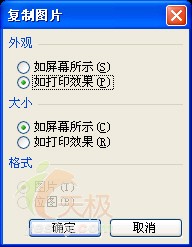
2、另一种创建一个静态图表的方法是改变数据系列的公式参数,将数据引用转换为具体的值。单击图表中的一个数据系列,然后单击公式栏,这时在公式栏中显示出如图3所示的公式。图3

